Τι είναι οι πίνακες ελέγχου και οι αναφορές στο Excel;

Στο Excel, είναι κρίσιμο να κατανοήσουμε τη διαφορά μεταξύ αναφορών και πινάκων εργαλείων για την αποτελεσματική ανάλυση και οπτικοποίηση δεδομένων.
Μπορείτε να ελέγξετε πόσο από τη σήμανση του εγγράφου του Word 2013 βλέπετε στην οθόνη. Μερικές φορές μπορεί να είναι σκόπιμο να βλέπετε κάθε μικρή αλλαγή, μέχρι το τελευταίο κόμμα, ενώ άλλες φορές μια προσέγγιση μεγάλης εικόνας είναι καλύτερη.
Επιλέξτε Review→ Display for Review και επιλέξτε Simple Markup.
Σημειώστε ότι τα σημάδια από την προηγούμενη άσκηση δεν εμφανίζονται πλέον. Κατά μήκος της αριστερής πλευράς της παραγράφου υπάρχουν δύο σύντομες κόκκινες γραμμές που υποδεικνύουν ποιες γραμμές της παραγράφου περιέχουν αλλαγές.

Επιλέξτε Review→ Display for Review και επιλέξτε All Markup.
Εμφανίζονται όλες οι αναθεωρήσεις.
Επιλέξτε Ανασκόπηση→ Εμφάνιση σήμανσης και στο μενού που εμφανίζεται, σημειώστε τους τύπους σήμανσης που μπορείτε να εμφανίσετε ή να αποκρύψετε.
Για παράδειγμα, μπορείτε να επιλέξετε να συμπεριλάβετε ή να εξαιρέσετε Σχόλια, Μελάνι, Εισαγωγές και Διαγραφές και Μορφοποίηση. Μπορείτε επίσης να επιλέξετε να βλέπετε σχόλια μόνο από συγκεκριμένα άτομα.
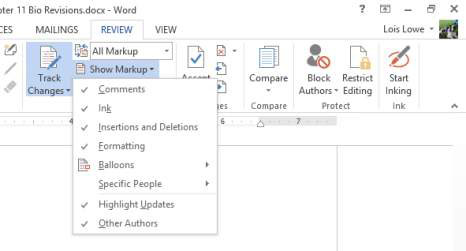
Κάντε κλικ στην επιλογή Μορφοποίηση για να αποεπιλέξετε τη μορφοποίηση από τη λίστα των τύπων σήμανσης που εμφανίζεται.
Το μπαλόνι που δείχνει την έντονη αλλαγή μορφοποίησης εξαφανίζεται.
Κάντε κλικ στην εκκίνηση του πλαισίου διαλόγου στην ομάδα Παρακολούθηση.
Ανοίγει το παράθυρο διαλόγου Επιλογές παρακολούθησης αλλαγών. Αυτό το πλαίσιο διαλόγου περιέχει πολλές από τις ίδιες επιλογές που βρίσκετε στο μενού Εμφάνιση σήμανσης (το οποίο ανοίγετε στο Βήμα 2). Το πλαίσιο διαλόγου περιέχει επίσης μερικά πρόσθετα στοιχεία.
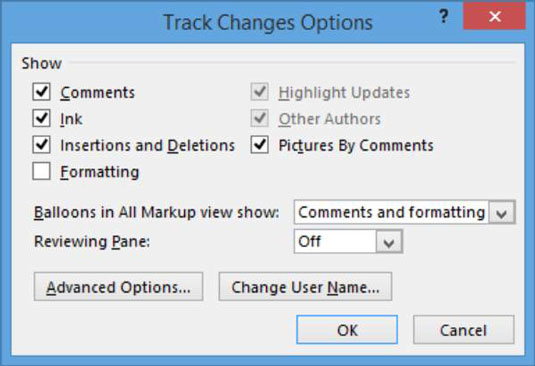
Κάντε κλικ στο κουμπί Επιλογές για προχωρημένους.
Ανοίγει το πλαίσιο διαλόγου Επιλογές αλλαγών κομματιού για προχωρημένους.
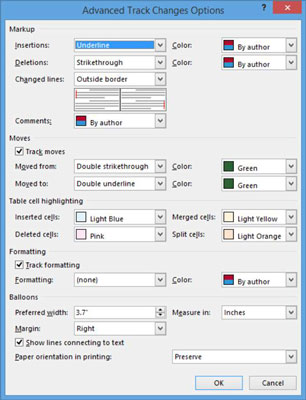
Σημειώστε τα διάφορα χρώματα και σύμβολα που έχουν ρυθμιστεί να επισημαίνουν τους διαφορετικούς τύπους αλλαγών.
Για παράδειγμα, σημειώστε ότι το χρώμα των εισαγωγών και των διαγραφών εξαρτάται από τον συγγραφέα (με διαφορετικό χρώμα που εκχωρείται σε κάθε συγγραφέα).
Κάντε κλικ στο κουμπί Άκυρο για να κλείσετε το πλαίσιο διαλόγου Επιλογές αλλαγών παρακολούθησης για προχωρημένους χωρίς να κάνετε αλλαγές. Στη συνέχεια, κάντε κλικ στο Cancel (ή στο Close) για να κλείσετε το παράθυρο διαλόγου Track Changes Options χωρίς να κάνετε αλλαγές.
Επιλέξτε Ανασκόπηση→Εμφάνιση σήμανσης→Μελάνι για να αποεπιλέξετε την επιλογή Μελάνι.
Η δυνατότητα Ink, διαθέσιμη στις περισσότερες εφαρμογές του Office, επιτρέπει στους χρήστες να σχολιάζουν ένα έγγραφο σχεδιάζοντας πάνω του χρησιμοποιώντας ένα δάχτυλο ή γραφίδα (σε οθόνη αφής) ή σύροντας με το ποντίκι. Οι περισσότεροι άνθρωποι δεν το χρησιμοποιούν, επομένως είναι καλός τύπος παρακολούθησης αλλαγών να την απενεργοποιείτε ως πρακτική για την προσαρμογή των ρυθμίσεων παρακολούθησης αλλαγών.
Επιλέξτε Αναθεώρηση→Εμφάνιση σήμανσης→Μπαλόνια→Εμφάνιση αναθεωρήσεων σε μπαλόνια.
Η διαγραφή των Βρετανών εμφανίζεται πλέον σε μπαλόνι. Η προσθήκη του Ηνωμένου Βασιλείου δεν εμφανίζεται σε μπαλόνι επειδή είναι παρεμβολή.
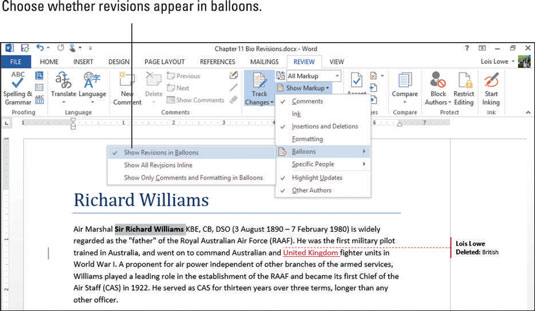
Επιλέξτε Ανασκόπηση→Εμφάνιση σήμανσης→Μπαλόνια→Εμφάνιση όλων των αναθεωρήσεων ενσωματωμένη.
Η περιοχή σήμανσης εξαφανίζεται από τη δεξιά πλευρά του εγγράφου και όλα τα μπαλόνια εξαφανίζονται.
Από την αναπτυσσόμενη λίστα Display for Review, επιλέξτε No Markup.
Εμφανίζονται όλες οι αναθεωρήσεις, αλλά όλα τα σημάδια αναθεώρησης είναι κρυφά.
Από την αναπτυσσόμενη λίστα Display for Review, επιλέξτε Original.
Όλες οι αναθεωρήσεις είναι κρυφές και όλα τα σημάδια κριτικής είναι επίσης κρυφά.
Από την αναπτυσσόμενη λίστα Display for Review, επιλέξτε All Markup.
Εμφανίζονται όλες οι αναθεωρήσεις και εμφανίζονται επίσης όλα τα σημάδια κριτικής.
Επιλέξτε Ανασκόπηση→ Παράθυρο αναθεώρησης (κάντε κλικ στο βέλος, όχι στην πρόσοψη του κουμπιού) → Ανασκόπηση του παραθύρου κατακόρυφο.
Ένα παράθυρο Αναθεωρήσεις εμφανίζεται στα αριστερά του εγγράφου, που δείχνει κάθε αναθεώρηση.
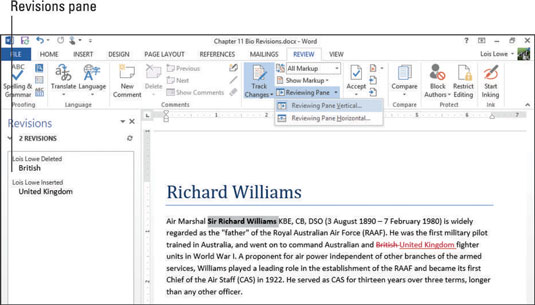
Επιλέξτε Ανασκόπηση→ Παράθυρο ανασκόπησης→ Οριζόντιο παράθυρο αναθεώρησης.
Το παράθυρο εργασιών μετακινείται στο κάτω μέρος του εγγράφου.
Επιλέξτε Ανασκόπηση→ Παράθυρο αναθεώρησης (κάντε κλικ στην πρόσοψη του κουμπιού, όχι στο βέλος).
Το παράθυρο Αναθεώρηση εξαφανίζεται.
Αποθηκεύστε το έγγραφο.
Στο Excel, είναι κρίσιμο να κατανοήσουμε τη διαφορά μεταξύ αναφορών και πινάκων εργαλείων για την αποτελεσματική ανάλυση και οπτικοποίηση δεδομένων.
Ανακαλύψτε πότε να χρησιμοποιήσετε το OneDrive για επιχειρήσεις και πώς μπορείτε να επωφεληθείτε από τον αποθηκευτικό χώρο των 1 TB.
Ο υπολογισμός του αριθμού ημερών μεταξύ δύο ημερομηνιών είναι κρίσιμος στον επιχειρηματικό κόσμο. Μάθετε πώς να χρησιμοποιείτε τις συναρτήσεις DATEDIF και NETWORKDAYS στο Excel για ακριβείς υπολογισμούς.
Ανακαλύψτε πώς να ανανεώσετε γρήγορα τα δεδομένα του συγκεντρωτικού πίνακα στο Excel με τέσσερις αποτελεσματικές μεθόδους.
Μάθετε πώς μπορείτε να χρησιμοποιήσετε μια μακροεντολή Excel για να αποκρύψετε όλα τα ανενεργά φύλλα εργασίας, βελτιώνοντας την οργάνωση του βιβλίου εργασίας σας.
Ανακαλύψτε τις Ιδιότητες πεδίου MS Access για να μειώσετε τα λάθη κατά την εισαγωγή δεδομένων και να διασφαλίσετε την ακριβή καταχώρηση πληροφοριών.
Ανακαλύψτε πώς να χρησιμοποιήσετε το εργαλείο αυτόματης σύνοψης στο Word 2003 για να συνοψίσετε εγγραφές γρήγορα και αποτελεσματικά.
Η συνάρτηση PROB στο Excel επιτρέπει στους χρήστες να υπολογίζουν πιθανότητες με βάση δεδομένα και πιθανότητες σχέσης, ιδανική για στατιστική ανάλυση.
Ανακαλύψτε τι σημαίνουν τα μηνύματα σφάλματος του Solver στο Excel και πώς να τα επιλύσετε, βελτιστοποιώντας τις εργασίες σας αποτελεσματικά.
Η συνάρτηση FREQUENCY στο Excel μετράει τις τιμές σε έναν πίνακα που εμπίπτουν σε ένα εύρος ή bin. Μάθετε πώς να την χρησιμοποιείτε για την κατανομή συχνότητας.





